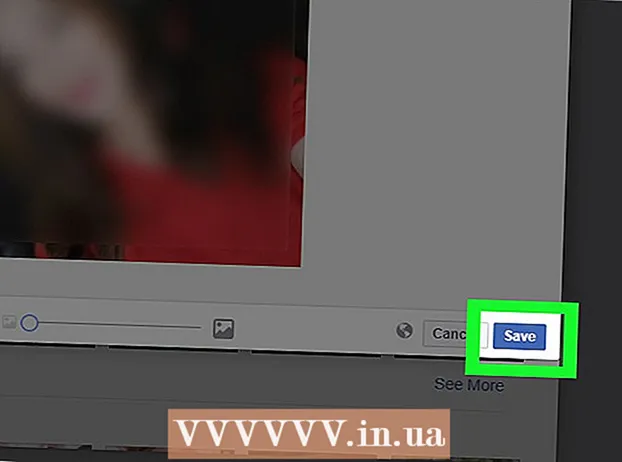ກະວີ:
Sara Rhodes
ວັນທີຂອງການສ້າງ:
10 ກຸມພາ 2021
ວັນທີປັບປຸງ:
1 ເດືອນກໍລະກົດ 2024
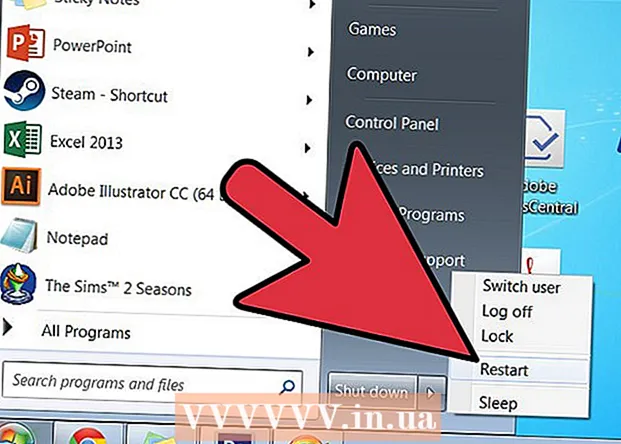
ເນື້ອຫາ
ຖ້າເຈົ້າໄດ້ຕິດຕັ້ງ Windows 7 Starter ໃສ່ netbook ຂອງເຈົ້າ, ເຈົ້າອາດຈະຮູ້ສຶກລໍາຄານໂດຍຄວາມຈິງທີ່ວ່າມັນບໍ່ສາມາດປ່ຽນຮູບ desktop ໄດ້ຢູ່ທີ່ນັ້ນ. ໃນຂະນະທີ່ບໍ່ມີວິທີທາງທີ່ຈະວາງຮູບຂອງເຈົ້າເອງ, ມີຫຼາຍວິທີເພື່ອແກ້ໄຂຂໍ້ ຈຳ ກັດນີ້. ອ່ານຕໍ່ເພື່ອຮຽນຮູ້ວິທີ ກຳ ນົດຮູບພາບຂອງເຈົ້າເອງເປັນພື້ນຫຼັງ desktop ຂອງເຈົ້າ.
ຂັ້ນຕອນ
ວິທີທີ່ 1 ຂອງ 2: ຕິດຕັ້ງຊອບແວພາກສ່ວນທີສາມ
 1 ດາວໂຫລດຕົວປ່ຽນຮູບພື້ນຫຼັງ. ມີຫຼາຍໂຄງການທີ່ແຕກຕ່າງກັນຢູ່ໃນເນັດທີ່ເຈົ້າສາມາດດາວໂລດໄດ້ໂດຍບໍ່ເສຍຄ່າ. ຫນຶ່ງໃນທີ່ນິຍົມຫຼາຍທີ່ສຸດແມ່ນ Oceanis. ເຈົ້າສາມາດດາວໂລດມັນໄດ້ຈາກລິງຄເຊື່ອມຕໍ່.Oceanis ແມ່ນ freeware ແລະບໍ່ມີໄວຣັດແລະ spyware. ວິທີການນີ້ໄດ້ຖືກຂຽນພຽງແຕ່ສໍາລັບນາງ.
1 ດາວໂຫລດຕົວປ່ຽນຮູບພື້ນຫຼັງ. ມີຫຼາຍໂຄງການທີ່ແຕກຕ່າງກັນຢູ່ໃນເນັດທີ່ເຈົ້າສາມາດດາວໂລດໄດ້ໂດຍບໍ່ເສຍຄ່າ. ຫນຶ່ງໃນທີ່ນິຍົມຫຼາຍທີ່ສຸດແມ່ນ Oceanis. ເຈົ້າສາມາດດາວໂລດມັນໄດ້ຈາກລິງຄເຊື່ອມຕໍ່.Oceanis ແມ່ນ freeware ແລະບໍ່ມີໄວຣັດແລະ spyware. ວິທີການນີ້ໄດ້ຖືກຂຽນພຽງແຕ່ສໍາລັບນາງ.  2 ແກະໄຟລ Z ZIP. ໄຟລ. .zip ທີ່ເຈົ້າດາວໂຫລດມາມີໄຟລ. .exe. ເພື່ອ unzip ມັນ, ຄລິກຂວາໃສ່ມັນແລະເລືອກ "Unzip All ... ". ເຈົ້າຈະໄດ້ຮັບການເຕືອນໃຫ້ເລືອກສະຖານທີ່ບ່ອນທີ່ເຈົ້າຕ້ອງການ unzip ມັນ. ເມື່ອເຈົ້າ unzip ໄຟລ, ຍ້າຍມັນ (Oceanis_Change_Background_W7.exe) ໄປຫາ desktop ຂອງເຈົ້າ.
2 ແກະໄຟລ Z ZIP. ໄຟລ. .zip ທີ່ເຈົ້າດາວໂຫລດມາມີໄຟລ. .exe. ເພື່ອ unzip ມັນ, ຄລິກຂວາໃສ່ມັນແລະເລືອກ "Unzip All ... ". ເຈົ້າຈະໄດ້ຮັບການເຕືອນໃຫ້ເລືອກສະຖານທີ່ບ່ອນທີ່ເຈົ້າຕ້ອງການ unzip ມັນ. ເມື່ອເຈົ້າ unzip ໄຟລ, ຍ້າຍມັນ (Oceanis_Change_Background_W7.exe) ໄປຫາ desktop ຂອງເຈົ້າ.  3 ເປີດໄຟລ. ຄລິກໃສ່ມັນສອງເທື່ອທັນທີທີ່ເຈົ້າລາກມັນໄປທີ່ເດັສທັອບ. ຄອມພິວເຕີຂອງເຈົ້າຈະເລີ່ມຄືນໃ່ໂດຍອັດຕະໂນມັດ. ທັນທີທີ່ມັນກັບຄືນມາ, ເຈົ້າຈະເຫັນວ່າຮູບພື້ນຫຼັງຂອງ netbook ຂອງເຈົ້າໄດ້ປ່ຽນເປັນຮູບ Oceanis ເລີ່ມຕົ້ນ.
3 ເປີດໄຟລ. ຄລິກໃສ່ມັນສອງເທື່ອທັນທີທີ່ເຈົ້າລາກມັນໄປທີ່ເດັສທັອບ. ຄອມພິວເຕີຂອງເຈົ້າຈະເລີ່ມຄືນໃ່ໂດຍອັດຕະໂນມັດ. ທັນທີທີ່ມັນກັບຄືນມາ, ເຈົ້າຈະເຫັນວ່າຮູບພື້ນຫຼັງຂອງ netbook ຂອງເຈົ້າໄດ້ປ່ຽນເປັນຮູບ Oceanis ເລີ່ມຕົ້ນ.  4 ເປີດ Oceanis. ຫຼັງຈາກເປີດຄອມພິວເຕີຂອງເຈົ້າຄືນໃ,່, ເປີດທາງລັດ "Oceanis Change Background Windows 7". ໂຄງການ Oceanis ຈະເປີດຂຶ້ນ, ອະນຸຍາດໃຫ້ເຈົ້າເລືອກພື້ນຖານຄອມພິວເຕີຂອງເຈົ້າ.
4 ເປີດ Oceanis. ຫຼັງຈາກເປີດຄອມພິວເຕີຂອງເຈົ້າຄືນໃ,່, ເປີດທາງລັດ "Oceanis Change Background Windows 7". ໂຄງການ Oceanis ຈະເປີດຂຶ້ນ, ອະນຸຍາດໃຫ້ເຈົ້າເລືອກພື້ນຖານຄອມພິວເຕີຂອງເຈົ້າ. - Checkາຍໃສ່ຫ້ອງທີ່ຢູ່ຖັດຈາກ "ຮູບຫຼາຍຮູບ" ເພື່ອສ້າງສະໄລ້ໂຊຈາກຮູບພາບ. ເຈົ້າສາມາດປ່ຽນການຕັ້ງຄ່າການປ່ຽນແປງຮູບພື້ນຫຼັງຕາມທີ່ຕ້ອງການ.
ວິທີທີ່ 2 ຂອງ 2: ການແກ້ໄຂທະບຽນ
 1 ເປີດ regedit. ໂຄງການນີ້ຈະຊ່ວຍໃຫ້ເຈົ້າສາມາດແກ້ໄຂລາຍການໃນການລົງທະບຽນ Windows. ກົດ "ເລີ່ມຕົ້ນ" ແລະພິມ "regedit" ໃນແຖບຄົ້ນຫາ. ເລືອກ regedit ຈາກລາຍການໂປຣແກມທີ່ປາກົດ.
1 ເປີດ regedit. ໂຄງການນີ້ຈະຊ່ວຍໃຫ້ເຈົ້າສາມາດແກ້ໄຂລາຍການໃນການລົງທະບຽນ Windows. ກົດ "ເລີ່ມຕົ້ນ" ແລະພິມ "regedit" ໃນແຖບຄົ້ນຫາ. ເລືອກ regedit ຈາກລາຍການໂປຣແກມທີ່ປາກົດ. - ຈົ່ງລະມັດລະວັງທີ່ສຸດໃນເວລາດັດແປງລາຍການລົງທະບຽນເພາະອັນນີ້ອາດຈະເຮັດໃຫ້ຄອມພິວເຕີຂອງເຈົ້າເຮັດວຽກຜິດປົກກະຕິ.
- ຊອກຫາໂຟນເດີທີ່ເຈົ້າຕ້ອງການ. ຈາກ ໜ້າ ຕ່າງເບື້ອງຊ້າຍ, ເລືອກລາຍການ HKEY_CURRENT_USER. ຈາກບັນຊີລາຍການທີ່ເປີດ, ເລືອກເອົາ "ກະດານຄວບຄຸມ", ແລະຫຼັງຈາກນັ້ນເລືອກ "Desktop".
 2 ປ່ຽນເສັ້ນທາງໄປສູ່ຮູບພາບ. ດ້ວຍການເລືອກເອົາເດັສທັອບ, ຊອກຫາຄ່າທີ່ຕິດປ້າຍວໍເປເປີແລະຄລິກສອງຄັ້ງໃສ່ມັນ. ໃນຊ່ອງຂໍ້ມູນນີ້, ເຂົ້າສູ່ເສັ້ນທາງສູ່ພາບພື້ນຫຼັງໃnew່.
2 ປ່ຽນເສັ້ນທາງໄປສູ່ຮູບພາບ. ດ້ວຍການເລືອກເອົາເດັສທັອບ, ຊອກຫາຄ່າທີ່ຕິດປ້າຍວໍເປເປີແລະຄລິກສອງຄັ້ງໃສ່ມັນ. ໃນຊ່ອງຂໍ້ມູນນີ້, ເຂົ້າສູ່ເສັ້ນທາງສູ່ພາບພື້ນຫຼັງໃnew່. - ຕົວຢ່າງ:“ C: Users John Pictures new_wallpaper.webp”
 3 ປ່ຽນການອະນຸຍາດ. ຄລິກຂວາທີ່ໂຟນເດີ Desktop. ເລືອກ "ການອະນຸຍາດ". ກົດ "ຂັ້ນສູງ" ແລະເປີດແຖບ "ເຈົ້າຂອງ". ຢູ່ໃນປ່ອງຢ້ຽມ "ປ່ຽນເຈົ້າຂອງເປັນ", ເລືອກຊື່ຂອງເຈົ້າ (ຄວນຈະມີພຽງແຕ່ຊື່ຂອງເຈົ້າແລະຊື່ຂອງຜູ້ບໍລິຫານ) ແລະຄລິກຕົກລົງ.
3 ປ່ຽນການອະນຸຍາດ. ຄລິກຂວາທີ່ໂຟນເດີ Desktop. ເລືອກ "ການອະນຸຍາດ". ກົດ "ຂັ້ນສູງ" ແລະເປີດແຖບ "ເຈົ້າຂອງ". ຢູ່ໃນປ່ອງຢ້ຽມ "ປ່ຽນເຈົ້າຂອງເປັນ", ເລືອກຊື່ຂອງເຈົ້າ (ຄວນຈະມີພຽງແຕ່ຊື່ຂອງເຈົ້າແລະຊື່ຂອງຜູ້ບໍລິຫານ) ແລະຄລິກຕົກລົງ. - ກົດ "ຂັ້ນສູງ" ອີກເທື່ອຫນຶ່ງ. ຍົກເລີກການເລືອກກ່ອງຢູ່ທາງຂ້າງ "ເພີ່ມສິດອະນຸຍາດທີ່ສືບທອດມາຈາກວັດຖຸຫຼັກ ... ". ຢູ່ໃນປ່ອງຢ້ຽມບໍ່ເຖິງການຄລິກໃສ່ "ລຶບ".
- ກົດຕື່ມການ. ໃສ່ "ທຸກຄົນ" ຢູ່ໃນປ່ອງແລະກົດຕົກລົງ. ອະນຸຍາດໃຫ້ເຂົ້າເຖິງການອ່ານແລະຄລິກຕົກລົງ. ຢູ່ໃນປ່ອງຢ້ຽມຕໍ່ໄປ, ໃຫ້ຄລິກ OK.
- ເນັ້ນໃສ່ລາຍການ "ທຸກຄົນ" ໃand່ແລະຄລິກ "ອະນຸຍາດໃຫ້ອ່ານ". ຄລິກຕົກລົງ.
 4 ປິດເປີດຄອມພິວເຕີຂອງເຈົ້າຄືນໃ່. ເມື່ອຄອມພິວເຕີຂອງເຈົ້າຖືກປິດເປີດໃ່, ເຈົ້າຈະເຫັນພາບພື້ນຫຼັງອັນໃfor່ສໍາລັບເດັສທັອບຂອງເຈົ້າ.
4 ປິດເປີດຄອມພິວເຕີຂອງເຈົ້າຄືນໃ່. ເມື່ອຄອມພິວເຕີຂອງເຈົ້າຖືກປິດເປີດໃ່, ເຈົ້າຈະເຫັນພາບພື້ນຫຼັງອັນໃfor່ສໍາລັບເດັສທັອບຂອງເຈົ້າ.